教程介绍
excel表格还有一个很好用的功能就是添加平均线,添加了之后我们可以更加直观的看出每一组数量与平均值相差多少,下面我们一起来看一下吧。
添加方法
1、首先我们先在第三列算出“平均值”。
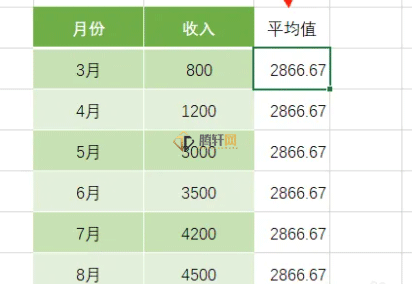
2、然后插入“二位柱形图”。
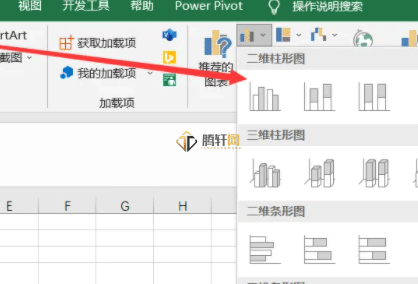
3、接着我们右键点击“更改图标类型”。
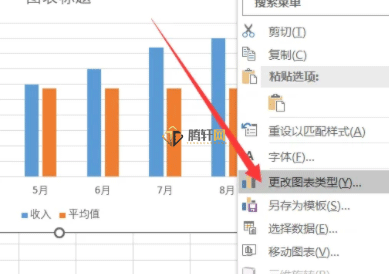
4、选择“组合图”然后在“平均值”这一行选择“折线图”。
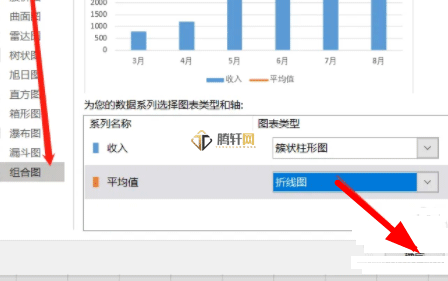
5、最后就可以清晰的看到平均值的细节了。
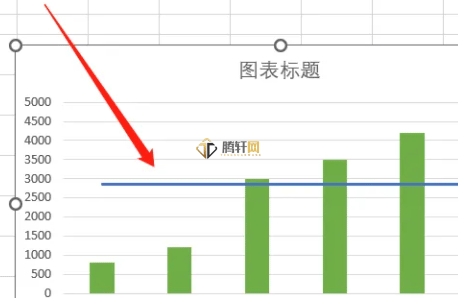
以上本篇文章的全部内容了,感兴趣的小伙伴可以看看,更多精彩内容关注腾轩网www.tengxuanw.com







